1. بررسی اجمالی
مقدمه
Gemini 2.5 Pro قوی ترین مدل گوگل برای کدنویسی و دانش جهانی است.
با سری 2.5، مدل های Gemini اکنون مدل های استدلال ترکیبی هستند! Gemini 2.5 Pro میتواند تفکر گستردهای را در سراسر کارها اعمال کند و از ابزارهایی برای به حداکثر رساندن دقت پاسخ استفاده کند.
Gemini 2.5 Pro عبارت است از:
- پیشرفت قابل توجهی نسبت به مدلهای قبلی در قابلیتهایی از جمله کدگذاری، استدلال و چندوجهی بودن.
- پیشرو در صنعت در استدلال با بهترین عملکرد در معیارهای ریاضی و STEM.
- یک مدل شگفت انگیز برای کد، با توسعه وب به خصوص قوی.
- مخصوصاً برای دستورهای پیچیده خوب است، در حالی که هنوز به خوبی گرد است، از جمله شماره 1 در LMSys.
چیزی که یاد خواهید گرفت
در این آموزش نحوه استفاده از Gemini API و Google Gen AI SDK برای پایتون با مدل Gemini 2.5 Pro را خواهید آموخت.
شما وظایف زیر را تکمیل خواهید کرد:
- تولید متن از دستورات متنی
- متن جریانی تولید کنید
- چت چند نوبتی را شروع کنید
- از روش های ناهمزمان استفاده کنید
- پیکربندی پارامترهای مدل
- دستورالعمل های سیستم را تنظیم کنید
- از فیلترهای ایمنی استفاده کنید
- از تولید کنترل شده استفاده کنید
- توکن ها را بشمار
- پردازش داده های چندوجهی (صوتی، کد، اسناد، تصاویر، ویدئو).
- از فراخوانی عملکرد خودکار و دستی استفاده کنید
- اجرای کد
- نمونه های حالت تفکر
2. قبل از شروع
پیش نیازها
قبل از اینکه بتوانید شروع کنید، به یک پروژه Google Cloud با یک حساب صورتحساب معتبر نیاز دارید. لطفاً پروژه Google Cloud را که میخواهید استفاده کنید انتخاب کنید.
برای اجرای Codelab، از Colab Enterprise استفاده می کنیم که یک محیط نوت بوک مشارکتی و مدیریت شده با قابلیت های امنیتی و سازگاری Google Cloud است.
API های مورد نیاز را فعال کنید
روی دکمه زیر کلیک کنید تا APIهای لازم برای این کد لبه را در پروژه Google Cloud خود فعال کنید: Vertex AI، Dataform و Compute Engine.
نوت بوک Colab را در Google Cloud کپی کنید
روی دکمه زیر کلیک کنید تا دفترچه آموزشی در Colab Enterprise باز شود. با این کار یک کپی از نوت بوک Colab در پروژه Google Cloud فعلی شما ایجاد می شود، که سپس به شما امکان می دهد نوت بوک را اجرا کنید.
بیایید شروع کنیم!
3. محیط را راه اندازی کنید
اکنون که نوت بوک Colab را ایجاد کرده ایم، می توانیم کد ارائه شده در نوت بوک را اجرا کنیم. چند مرحله اول وابستگی ها را نصب کرده و کتابخانه های لازم را وارد می کند.
مراحل را در Getting Start اجرا کنید
ابتدا سلول های قسمت Getting Started را یکی پس از دیگری اجرا کنید.

توجه: میتوانید یک سلول را با نگه داشتن نشانگر ماوس روی سلول کدی که میخواهید اجرا کنید اجرا کنید و سپس روی ![]() نماد سلول را اجرا کنید.
نماد سلول را اجرا کنید.

در پایان این بخش شما موارد زیر را انجام خواهید داد.
- Google Gen AI SDK را برای پایتون نصب کنید
- کتابخانه های لازم برای آزمایشگاه را وارد کنید
- برای استفاده از Vertex AI یک پروژه Google Cloud راه اندازی کنید
حالا بیایید از Gemini 2.5 Pro برای تولید متن استفاده کنیم
4. با Gemini متن تولید کنید
در این بخش از نوت بوک، از Gemini 2.5 Pro برای تولید متن های تکمیل شده استفاده خواهید کرد.
ادامه دهید و مجموعه بعدی سلولها را در نوت بوک اجرا کنید، برای خواندن کد و درک نحوه استفاده از Google GenAI SDK وقت بگذارید.
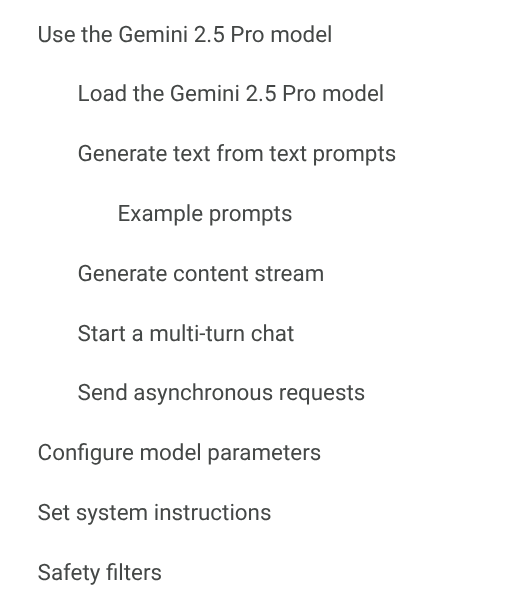
در پایان این بخش، موارد زیر را یاد خواهید گرفت.
- نحوه تعیین مدل مورد استفاده
- تولید خروجی بدون جریان در مقابل جریان.
- با استفاده از قابلیت چت چند نوبتی SDK.
- فراخوانی SDK به صورت ناهمزمان.
- پیکربندی پارامترهای مدل
- تنظیم دستورالعمل های سیستم برای سفارشی کردن رفتار مدل.
- پیکربندی فیلترهای ایمنی محتوا
در ادامه نحوه ارسال اعلانهای چندوجهی به Gemini را خواهیم دید
5. فرمان های چندوجهی
در این بخش از نوت بوک، از Gemini 2.5 Pro برای پردازش تصاویر و ویدئو استفاده خواهید کرد.
ادامه دهید و سلول های زیر را در نوت بوک اجرا کنید. 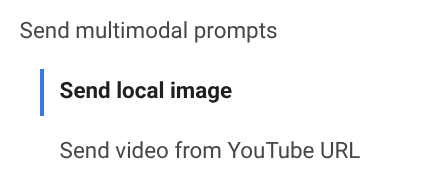
در پایان این بخش، موارد زیر را یاد خواهید گرفت.
- یک درخواست متشکل از یک تصویر و متن ارسال کنید.
- یک ویدیو را از یک URL پردازش کنید
در مرحله بعد خروجی های تعریف شده و ساختار یافته تولید می کنیم
6. خروجی های ساخت یافته
هنگام استفاده از پاسخ مدل ها در کد، مهم است که خروجی های ثابت و قابل اعتمادی از مدل دریافت کنیم. تولید کنترل شده به شما این امکان را می دهد که یک طرح پاسخ تعریف کنید تا ساختار خروجی مدل، نام فیلدها و نوع داده مورد انتظار برای هر فیلد را مشخص کنید.
ادامه دهید و سلول های زیر را در نوت بوک اجرا کنید. 
در ادامه نحوه اتصال خروجی مدل ها را خواهیم دید
7. زمین
اگر میخواهید از پایگاههای دانش موجود استفاده کنید یا اطلاعات بلادرنگ را به مدل ارائه دهید، باید به زمینبندی خروجیهای مدل نگاه کنید.
با Gemini و Vertex AI، میتوانید خروجی را در جستجوی Google، بر روی خروجی پاسخهای تابع و در نهایت در خود کد، زمینبندی کنید. اجرای کد به مدل اجازه می دهد تا کد تولید کند و آن را اجرا کند، در نتیجه از نتایج یاد گرفته و برای به دست آوردن خروجی نهایی تکرار کند.
ادامه دهید و سلول های زیر را در نوت بوک اجرا کنید. 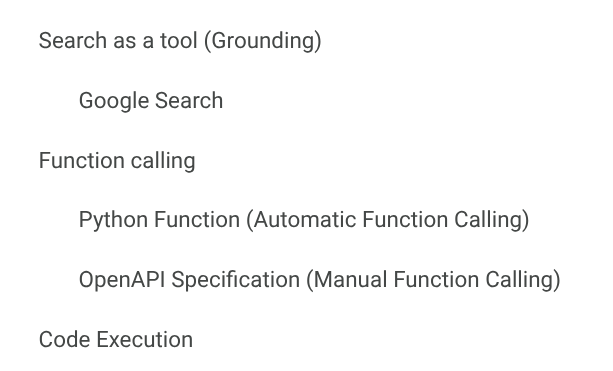
در ادامه قابلیت های تفکر Gemini 2.5 Pro را خواهیم دید
8. تفکر
حالت تفکر مخصوصاً برای کارهای پیچیده ای که نیاز به چندین دور استراتژی و حل تکراری دارند مفید است. مدلهای Gemini 2.5 مدلهای متفکری هستند که میتوانند قبل از پاسخ دادن از طریق افکار خود استدلال کنند و در نتیجه عملکرد و دقت بهبود یافتهای را افزایش دهند.
ادامه دهید و سلول های زیر را در نوت بوک اجرا کنید. هنگامی که این کار را انجام می دهید، قبل از اینکه مدل خروجی واقعی خود را ارائه دهد، به خروجی تفکر توجه کنید. 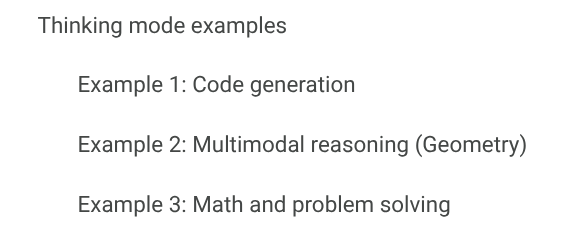
9. نتیجه گیری
تبریک می گویم! شما یاد گرفتهاید که چگونه از قدرت Gemini 2.5 Pro با استفاده از Google Gen AI SDK برای پایتون استفاده کنید، که شامل تولید متن، چندوجهی بودن، زمینسازی، خروجیهای ساختاریافته و قابلیتهای تفکر پیشرفته آن میشود. اکنون دانش اساسی برای شروع ساختن برنامه های کاربردی نوآورانه خود با استفاده از SDK دارید. Gemini 2.5 Pro، با حالت تفکر و استدلال قدرتمند خود، امکانات جدیدی را در اختیار شما قرار می دهد و خود را به نوآوری در موارد مختلف استفاده می کند.
مراجع اضافی
- اسناد مرجع Google AI SDK را ببینید.
- سایر نوتبوکها را در مخزن Google Cloud Generative AI GitHub کاوش کنید.
- مدلهای هوش مصنوعی را در باغ مدل کاوش کنید.

